Как очистить реестр Windows 7 от удаленных программ
Существует программа для чистки реестра Windows 7, которая автоматически удаляет ненужные данные, повышая производительность и избавляя операционную систему (ОС) от появления ошибок. Но произвести профилактические работы можно вручную, осматривая каждую ветку компонента на наличие ненужных файлов.
Программы для чистки реестра Windows 7
Чтобы качественно очистить системный компонент, рекомендуется воспользоваться специализированным программным обеспечением от стороннего разработчика. Данный софт автоматически выполняет проверку компонента, производит оптимизацию и дефрагментацию всех ключей. При этом софту не нужна предварительная настройка.
Обратите внимание! Все действия будут выполняться в редакции Windows 7 Максимальная , но представленные руководства подойдут и для других версий дистрибутива.
Registry Life
Registry Life — утилита для работы с системным реестром, обладающая функциями оптимизации этого компонента. С помощью программы можно посмотреть количество удаленных вследствие чистки ненужных параметров, которые засоряли Windows 7.
Как из Реестра очистить хвосты удалённых программ в Windows 10?
Руководство по использованию:
- Запустить приложение, перейти во вкладку « Чистка реестра ».
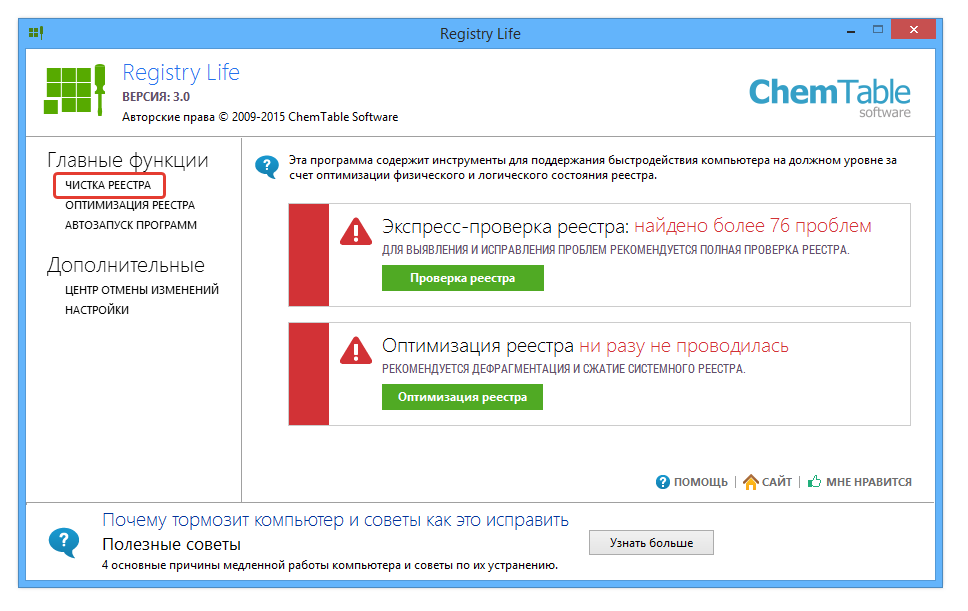
- Раскрыть окно параметров, нажав по пункту « Настройки », расположенному в нижней части интерфейса.
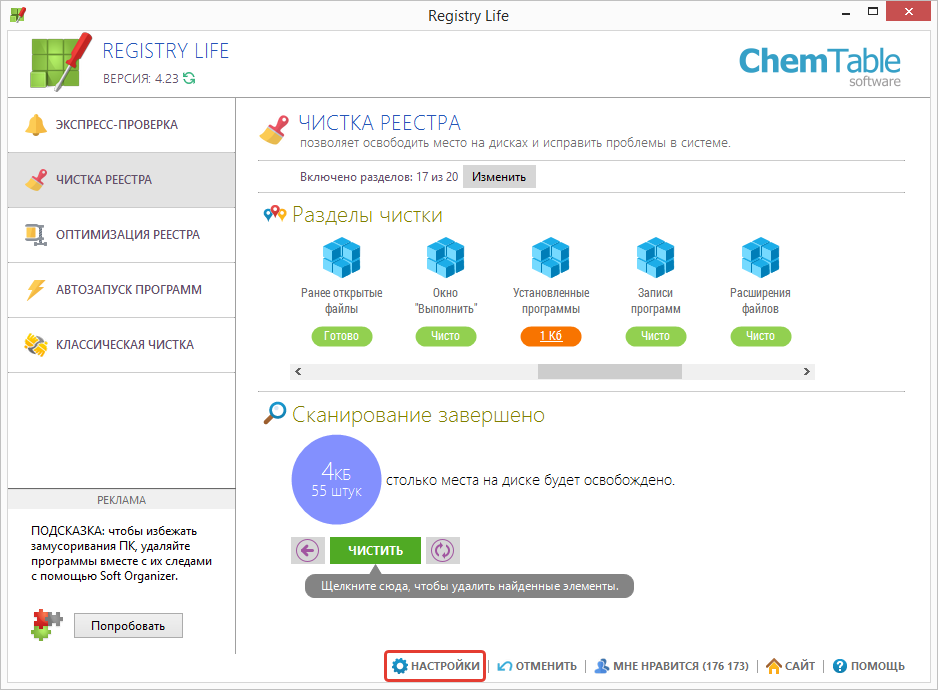
- В категории « Проверяемые разделы » установить отметки на всех представленных позициях.
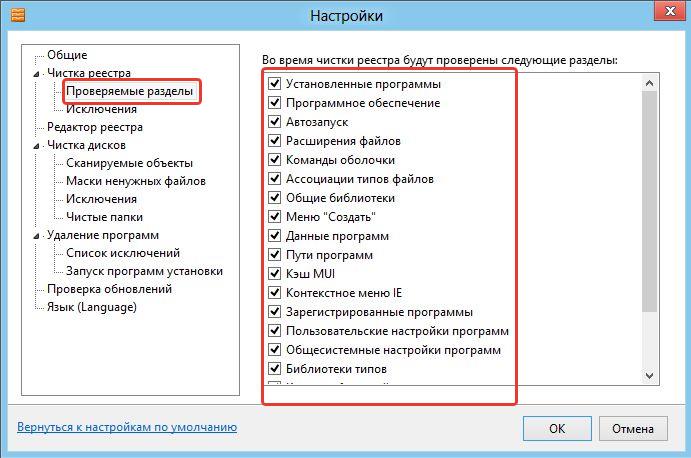
- В разделе « Исключения » удалить все данные. Нажать ОК .

- Запустить процесс анализа кликом по Сканировать .

- После окончания процесса щелкнуть по кнопке Чистить .
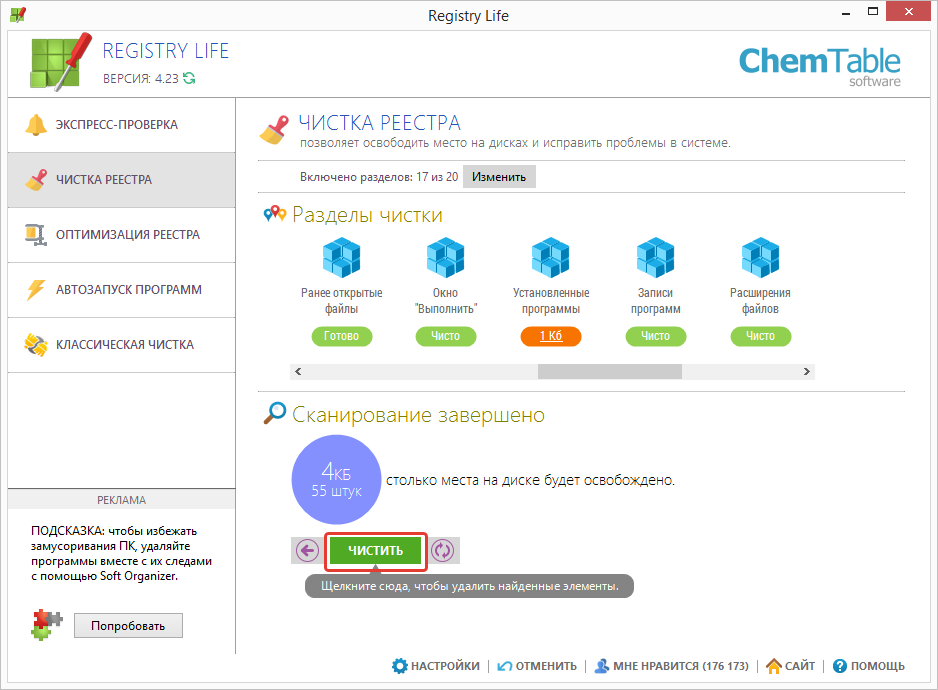
Завершив процедуру, рекомендуется выполнить оптимизацию. Для этого необходимо:
- В главном меню приложения перейти во вкладку « Оптимизация реестра ».
- Нажать по пункту Оптимизация реестра .
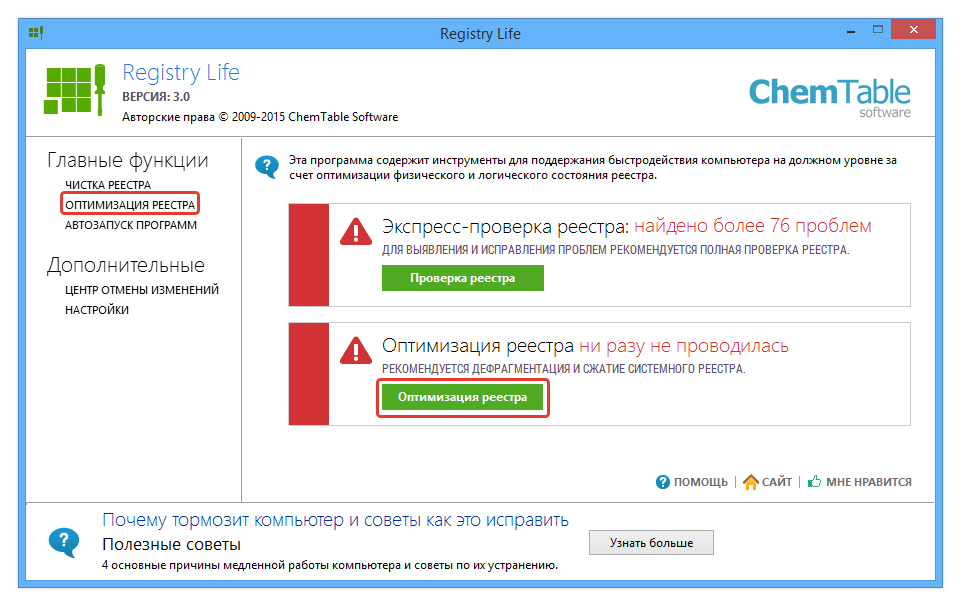
- Закрыть программу, перезапустить компьютер.
Выполненные действия позволят исправить некорректные параметры ключей, что положительно скажется на работе компьютера.
CCleaner
CCleaner — специальный чистильщик, включающий в себя функцию ускорения и восстановления прежнего быстродействия системы. Проверка реестра Windows 7 на ошибки выполняется следующим образом:
- Запустить приложение, перейти в раздел « Реестр ».
- В боковом меню слева проставить отметки у каждого пункта, нажать кнопку Поиск проблем .
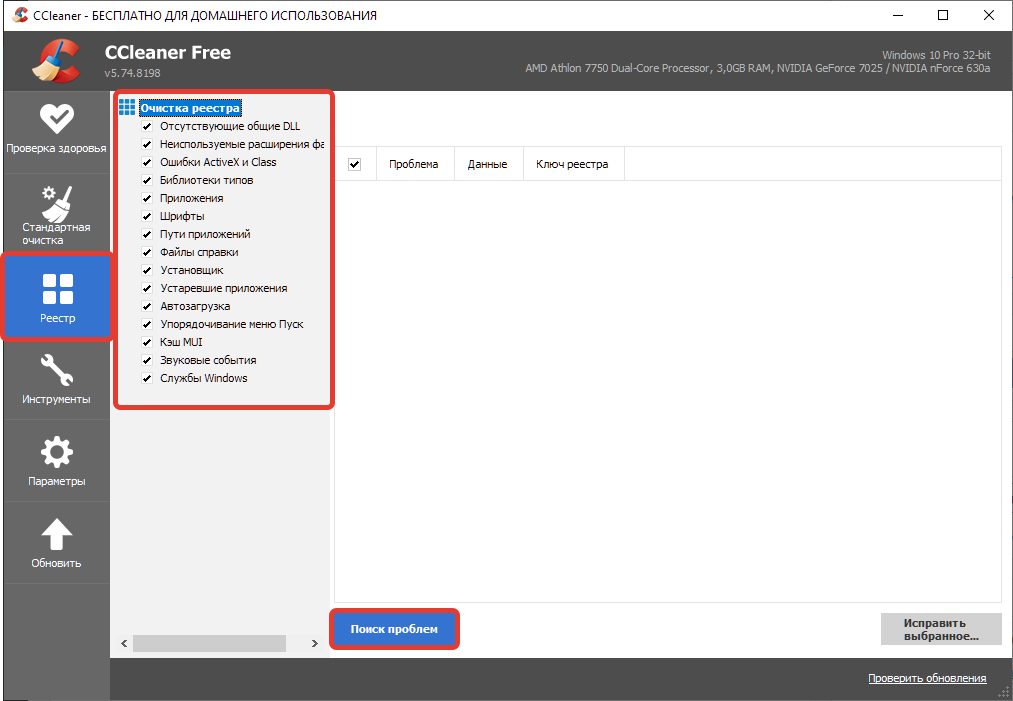
- После окончания анализа кликнуть Исправить выбранные .
- Сделать резервную копию внесенных изменений, щелкнув Да .
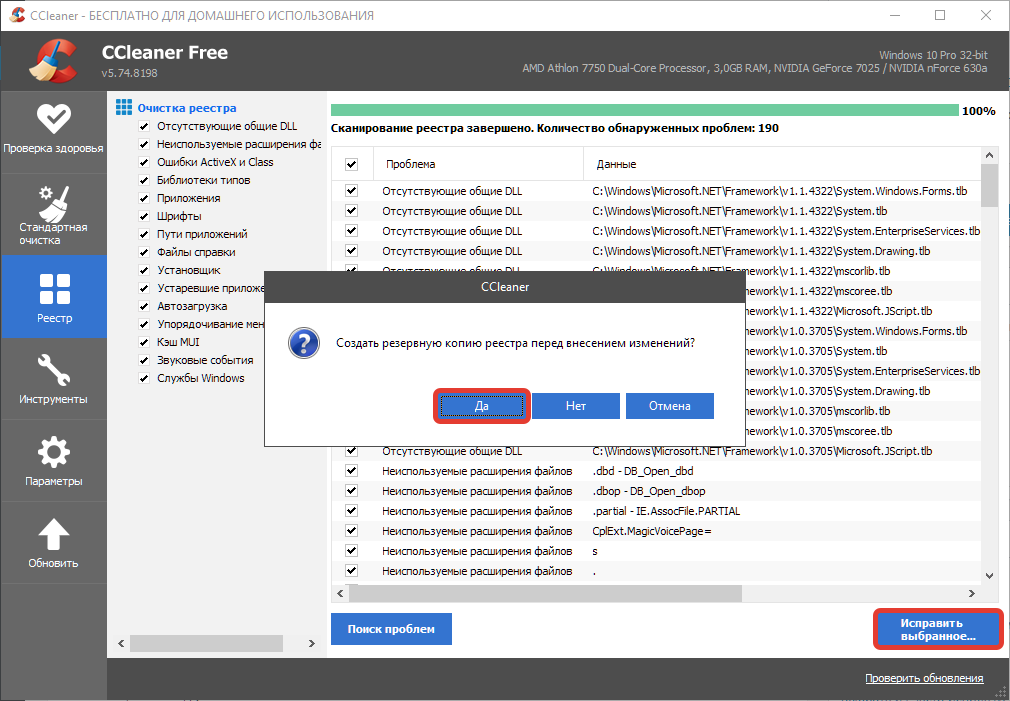
- Запустить процесс исправления всех параметров, нажав Исправить отмеченные .
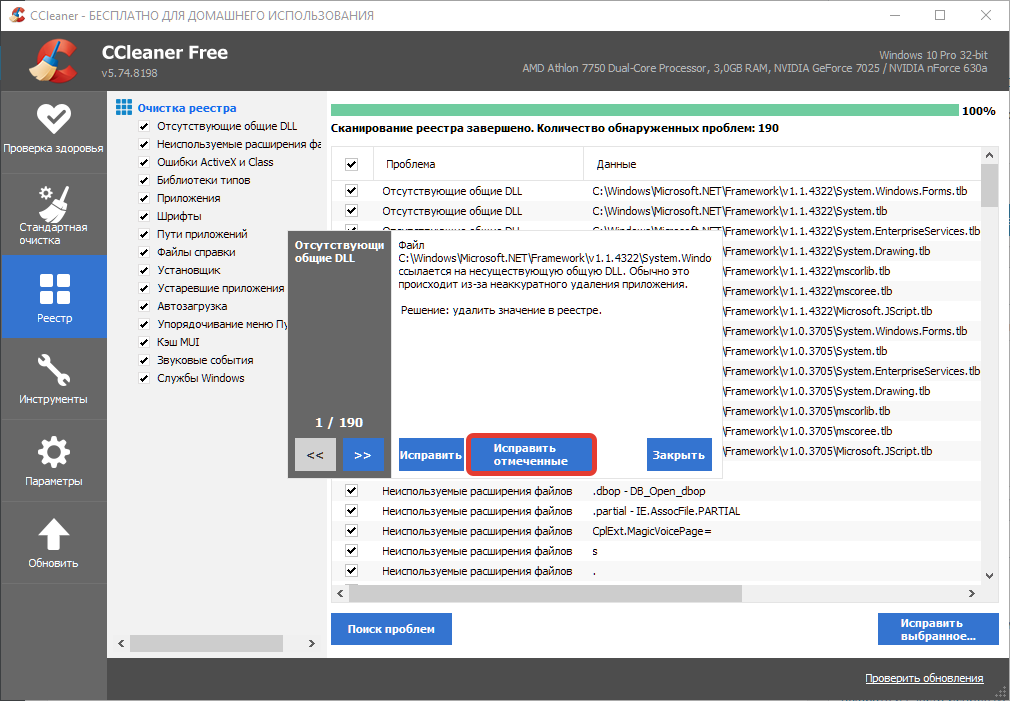
Важно! После выполнения всех действий рекомендуется перезапустить компьютер.
Как почистить реестр Windows 7 вручную
Очистка реестра Windows 7 вручную выполняется путем удаления ненужных веток приложений, которые были деинсталлированы ранее. Но перед реализацией поставленной задачи рекомендуется создать резервную копию системного компонента.
Важно! Если редактор не запускается, необходимо войти на рабочий стол Windows 7 в безопасном режиме.
- Раскрыть интерпретатор команд нажатием Win + R , ввести значение regedit , кликнуть ОК .

- Развернуть меню « Файл » и выбрать пункт « Экспорт ».

- Перейти в любую папку, ввести название и кликнуть Сохранить .
Важно! Все действия необходимо выполнять, войдя в профиль администратора. Аккаунт обычного пользователя не обладает достаточными правами доступа.
Чтобы выполнить чистку от лишних параметров, папок и ключей, необходимо, находясь в утилите, сделать следующее:
- Раскрыть ветку HKEY_CURRENT_USER , перейти в папку SOFTWARE .
- В списке вложенных каталогов найти те, в имени которых присутствуют названия удаленных ранее приложений.
- Очистить каждый компонент. Удаляется папка через контекстное меню — необходимо выбрать соответствующий пункт.

Заключение
Неопытным пользователям рекомендуется для выполнения поставленной задачи применять программы от сторонних разработчиков, которые автоматически удаляют «мусор». Ручная корректировка параметров способна навредить, выведя из строя систему.
( Пока оценок нет )
Матузок Вадим Вячеславович/ автор статьи
Образование: Комсомольский Индустриальный техникум, специальность «Техническая эксплуатация электрооборудования»; Донецкий национальный университет, филологический факультет, специальность «Фундаментальная прикладная лингвистика». Опыт работы оператором компьютерного набора на предприятии «Почта Донбасса», ньюсмейкером на новостном портале DA-Info, автором информационных статей на различных ресурсах и биржах контента.
Понравилась статья? Поделиться с друзьями
Вам также может быть интересно

Windows 10 2
Зайти в БИОС на Windows можно четырьмя способами, которые косвенно пересекаются между собой. Классически

Windows 7 3
Переход в спящий режим Windows 7 по умолчанию в компьютере осуществляется автоматически после пяти

Windows 10 1
Вся информация о программном обеспечении, установленном на компьютере, помещается в специальный системный реестр, чтобы

Windows 10 2
Чтобы снести Windows через БИОС на ноутбуке, необходимо предварительно создать установочную флешку, после чего
Windows 7 1
Операционная система Windows 7 является одним из самых популярных дистрибутивов, разработанных компанией Microsoft. Достигнуто

Windows 7 1
Восстановить пароль на Windows 7, когда были потеряны нужные данные и нет доступа к
Комментарии: 1
Алексей 11.08.2021 в 06:28
За статью полезную спасибо, но я бы уточнил для новичков несколько нюансов. Согласен, что чистка вручную самый верный вариант, удаляешь сам и удаляешь только ненужное. Касаемо любых программ, нет гарантии, что понаставив галочки в настройках, не бахнет она лишнего чуток. Это по личному опыту, CCклинер уже не пользую, ибо в один прекрасный момент пришлось винду переустанавливать, убралась “метёлка” блин, данную прогу можно использовать для очистки мусора и ненужных программ, хотя их можно через панель управления удалить, а мусор типа Tempory файлов почистить вручную (к примеру в браузере напрямую). Да и вообще неопытным девочкам и мальчикам нечего лезть в реестр, лучше забудьте это слово, ибо не думаю, что комп прям зависнет от того что реестр загажен, нужно прям постараться)))
Источник: naladkaos.ru
Как почистить реестр операционной системы Windows

Windows Registry — составляющая ОС Windows, база сведений регистрационных кодов, хранящая конфигурацию системы:
- настройки программ и профили пользователей;
- сведения о подключенном оборудовании;
- информацию о свойствах папок, типах документов, значках, создаваемых программами, используемых портах.
Располагается в папке пользовательских профилей. Операционная система (ОС) Windows в процессе загрузки/завершения работы обращается к нему. Ежесекундно происходит обмен сведениями. Пользователи ПК задаются вопросом: «Как почистить реестр?» Рассмотрим способы автоматической и ручной очистки. Делать это необходимо регулярно!
Особенно, после установки/удаления приложений.
Записи в Windows Registry
В процессе работы программы или приложения оставляют записи в Windows Registry. Они засоряют операционную систему компьютера, в результате падает производительность.
Удаляя записи встроенными деинсталляторами / средствами Windows, полной очистки не добиться. В ОС остается частичная информация, остаточные файлы. Некоторые из так называемых «удаленных» файлов наделены свойствами самопроизвольного запуска.
Вирусы, шпионские и рекламные программы «сильно любят» прописываться, регистрироваться в списке. Неполное удаление «назойливых» программ, приводит к их повторной установке. Они подключаются к процессам компьютера, заново скачивают себя с интернета – «головная боль» продолжается.
Безобидные приложения в момент установки меняют настройки системы. Когда вы удаляете такие приложения, их настройки остаются и мешают работе остальных программ. Они вызывают сбои, некорректное функционирование (в простонародье — «глюки») и приводят к неработоспособности системы.
Программы очистки реестра

Облегчить работу пользователю помогут утилиты. Их задача – анализ и автоматическая очистка системы. Пользователю остается только нажимать определенные кнопочки, предсказываемые программой.
В некоторых утилитах встроен редактор самостоятельной правки и ручной очистки списка. Работать приятнее и нагляднее с большими функциональными возможностями, по сравнению со стандартным редактором реестра Windows.
Существует много программ автоматической очистки. Мы рассмотрим две самые эффективные и легкие для понимания программы: Reg Organizer и CCleaner.
Чистка реестра инструментами Reg Organizer
Удобная многофункциональная утилита с возможностями настройки системы, её оптимизации и оснащенная инструментами для работы с реестром. В неё входит:
- автоматическая чистка (с заданными параметрами по умолчанию, но можно и менять);
- оптимизация;
А. Дефрагментация – перераспределение файлов на диске, расположенных в непрерывных областях;
B. Сжатие файлов.
Все это способствует увеличению скорости работы ОС.
- снимок (копия конфигурации актуального состояния);
- редактор (чистка и правка списка вручную).
Программа русифицирована и наглядна.
Алгоритм автоматической чистки с помощью данной утилиты:
2) Запускаем программу. Появляется окно:
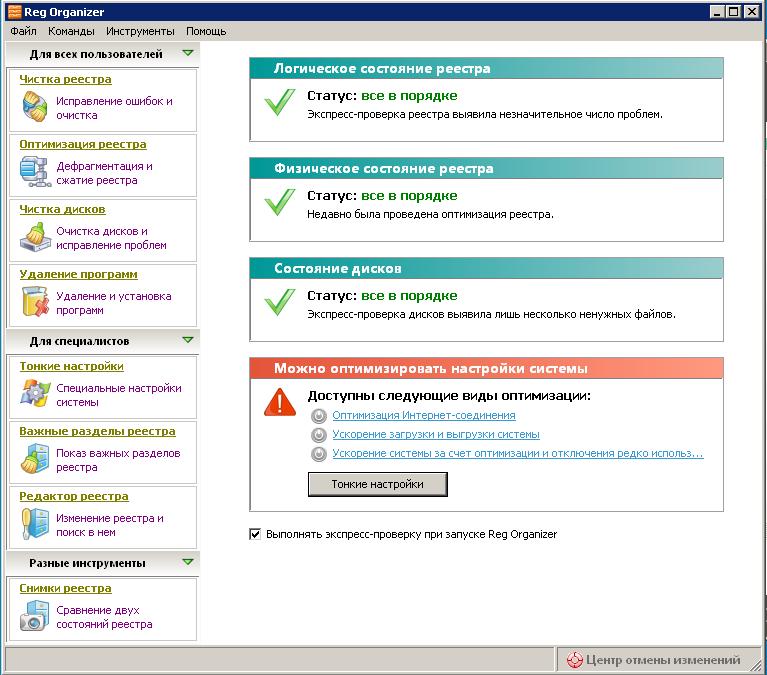
3) В левом верхнем углу окна, нажимаем левой кнопкой мыши надпись «Чистка реестра».
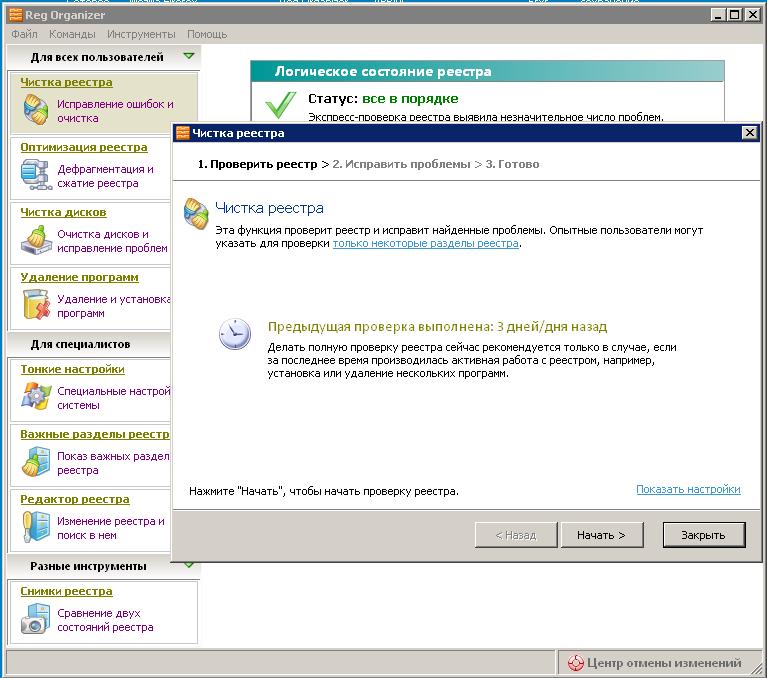
Кликнуть голубую надпись «Только некоторые разделы…» и выбрать параметры. Но, это не обязательно.
Нажимаем кнопку «Начать». Запускается процесс проверки.
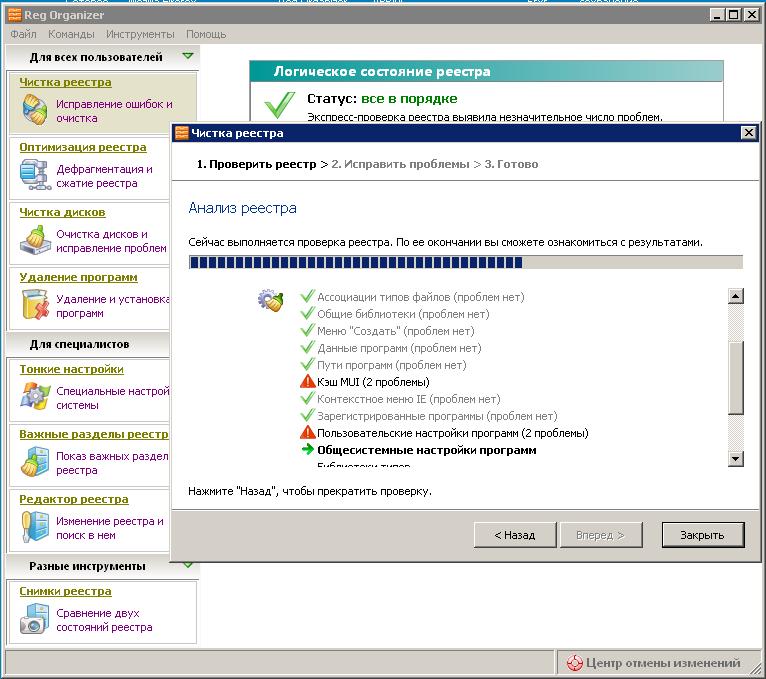
4) Появится окно с предложением «Исправить ошибки». По желанию, просмотрите неверные записи, нажав голубую надпись: «Показать неверные записи» (необязательно).
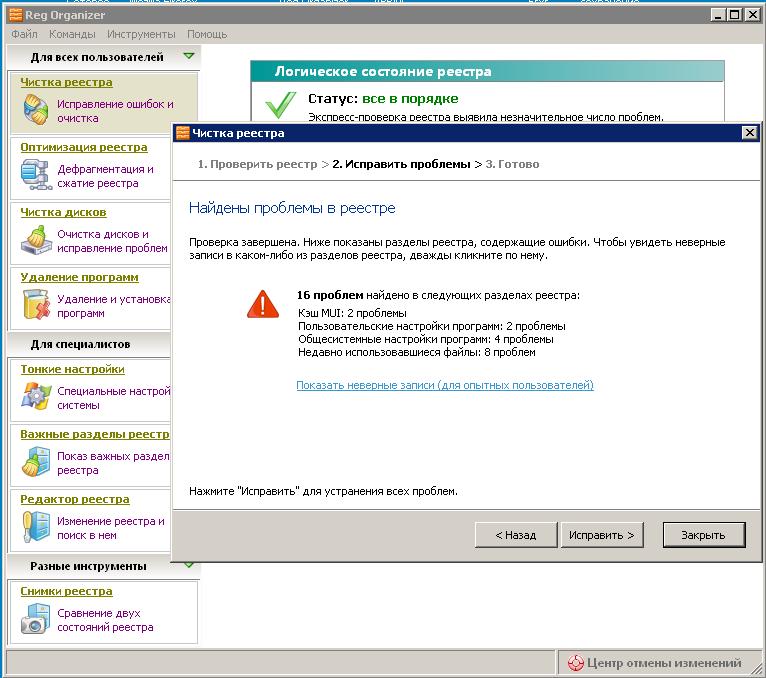
5) Жмем левой кнопкой мыши кнопку «Исправить».
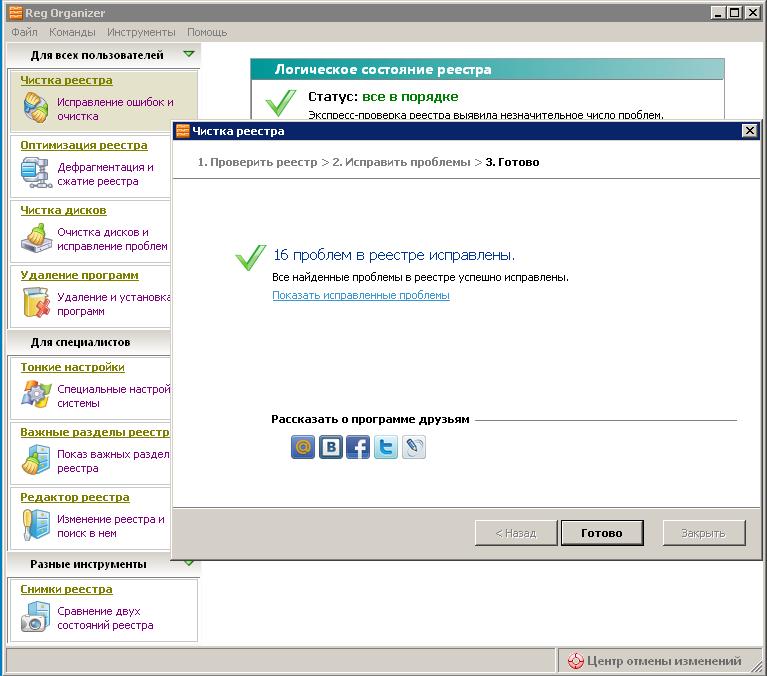
Утилита очистила реестр компьютера. Жмем «Готово» и закрываем окно программы.
О необходимости очистки утилита периодически напоминает: «Пора почистить».
Чистка реестра инструментами CCleaner
Утилита компании «Piriform» широко распространена в интернете. Бесплатная версия программы справляется с задачей. Русифицирована и проста в использовании.
Алгоритм автоматической чистки с помощью данной утилиты:
1) Загружаем CCleaner (с того самого Интернета).
2) Запускаем. Появляется окно программы. В меню слева выбираем значок с надписью «Реестр».
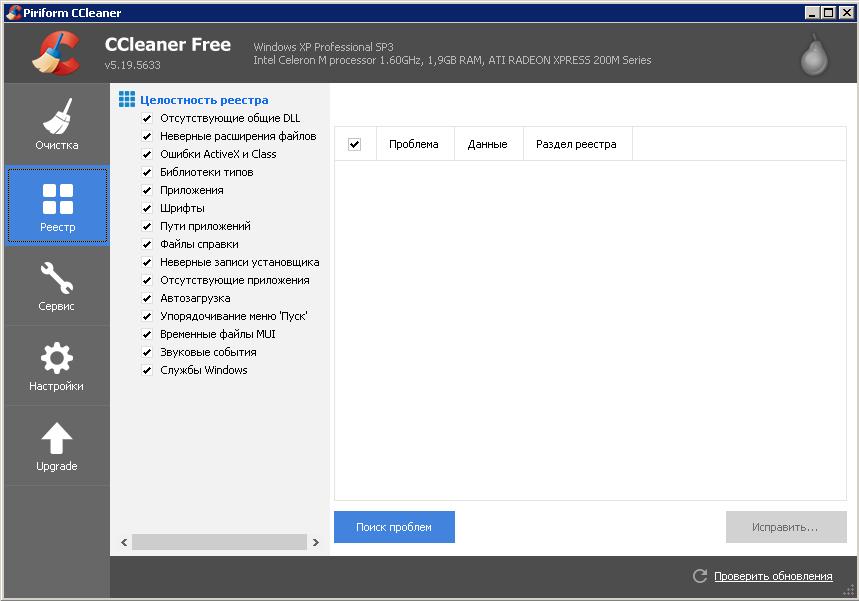
3) Самостоятельно выбираем пункты анализа (ставим или убираем «галочки»). По умолчанию – выбраны все. Жмем кнопку «Поиск проблем». Программа проанализирует реестр и выдаст список ошибок.

4) Просматриваем записи с ошибками и убираем галочки возле тех, которые оставляем (по желанию). Нажимаем кнопку «Исправить».
Программа предложит сохранить резервные копии старого реестра. Возникли неполадки в конце чистки? Запускаем файл сохраненной копии. Восстанавливаем старый реестр. Жмем «Да».
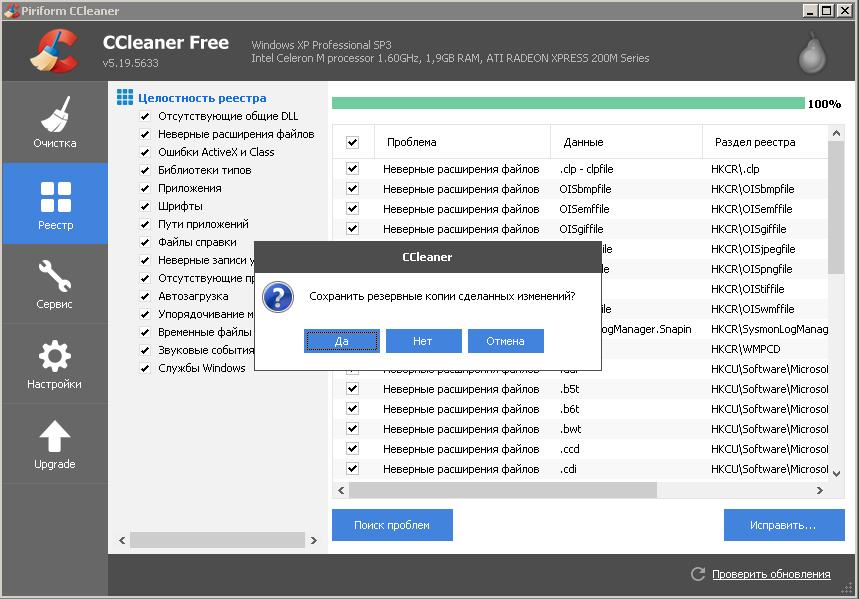
5) Выбираем папку и имя файла резервной копии.
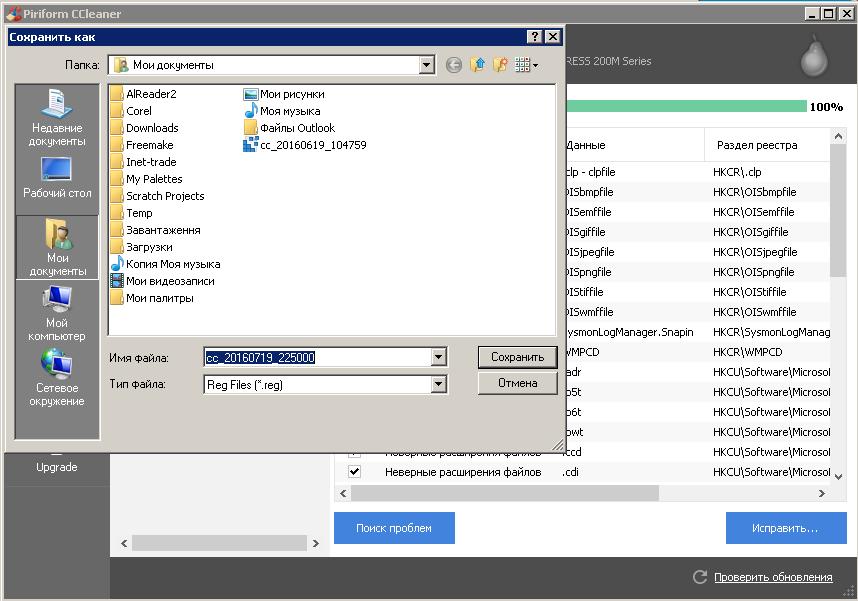
6) Нажимаем «Сохранить».
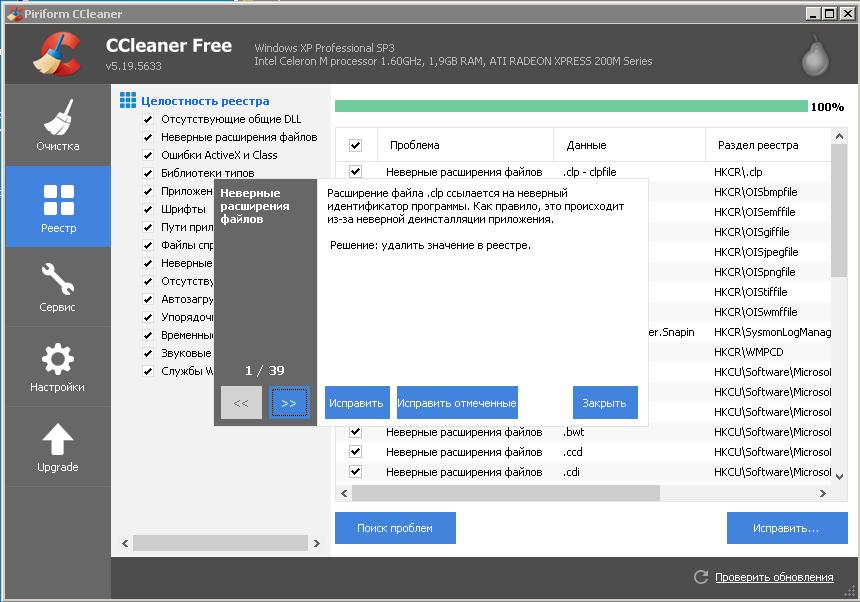
7) Можно исправлять по одной записи, щелкая кнопку «Исправить» или одним нажатием на кнопку «Исправить отмеченные», проделать этот процесс автоматически со всеми отмеченными записями.
Автоматическая чистка окончена. Можно закрывать окно программы.
Перед тем как приступить к редактированию реестра
Прежде чем приступить к редактированию реестра, надо осознать ответственность, которую вы берете на себя. Вся важная системная информация хранится в реестре. Одно неправильное или неосторожное движение и ваш компьютер превратится в кирпич. Тогда придется «с нуля» переустанавливать Windows, все программы на нем, настраивать заново компоненты.
Знаний обычного пользователя для ручного редактирования реестра не достаточно. Поэтому дадим некоторые рекомендации, которых обязательно стоит придерживаться:
- Не следует что-то менять или удалять в реестре, если не знаете, к чему это относится и к чему приведет;
- Перед началом его редактирования необходимо сделать снимок реестра;
- Никогда не оставляйте работающим без надзора редактор реестра;
- Не заменяйте редактор реестра на аналогичные из других версий Windows.
Как обезопасить себя от проблем, которые могут возникнуть в результате редактирования реестра, мы расскажем немного ниже.
Очистка реестра вручную
Не всегда удается полностью почистить реестр специальными прикладными программами. Некоторые записи реестра могут быть заблокированы для удаления через них. Как удалить из реестра такие записи? В этом случае придется воспользоваться классическим способом – чистка отдельных записей вручную.
Очистка стандартным редактором Windows
1) Нажимаем одновременно клавиши «Windows» + «R» на клавиатуре. Появляется окно:

Набираем «regedit». Жмем «Ок». Видим:

2) В меню «Правка» выбираем «Найти».
В открывшемся окне набираем название программы, записи которой хотим найти. Жмем «Найти далее»
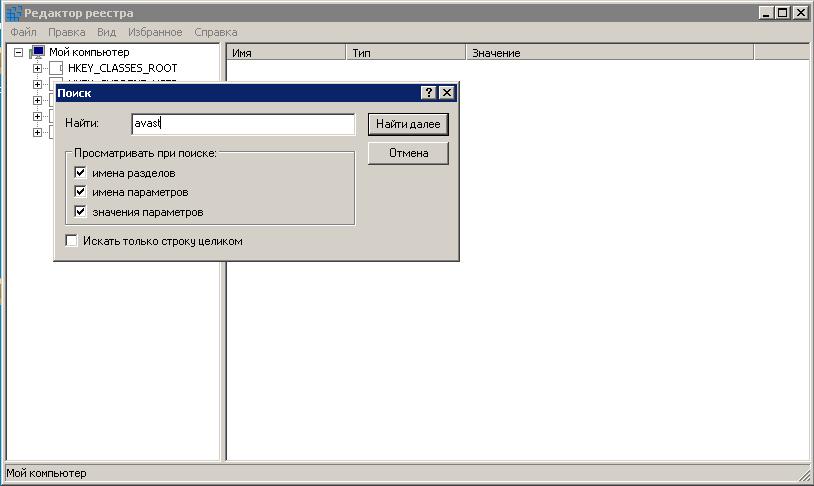
Происходит поиск компонентов.
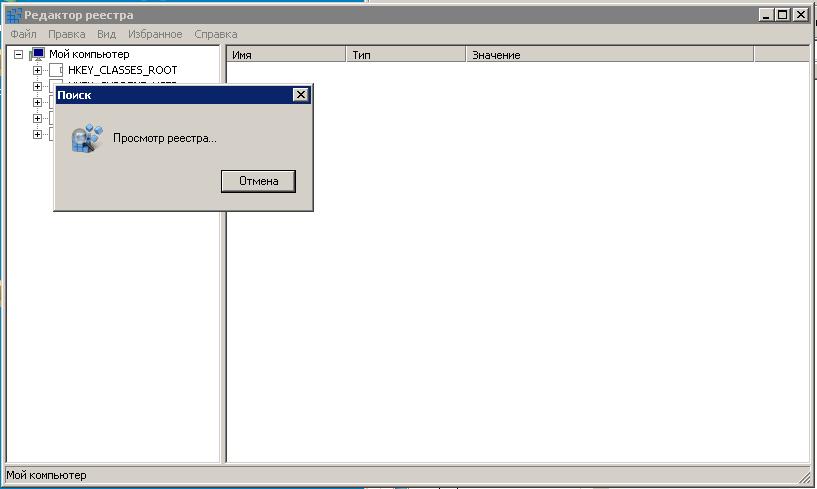
3) В правой части выбираем компонент. Жмем на клавиатуре «Del». Появляется окно с предупреждением. Нажимаем «Да»
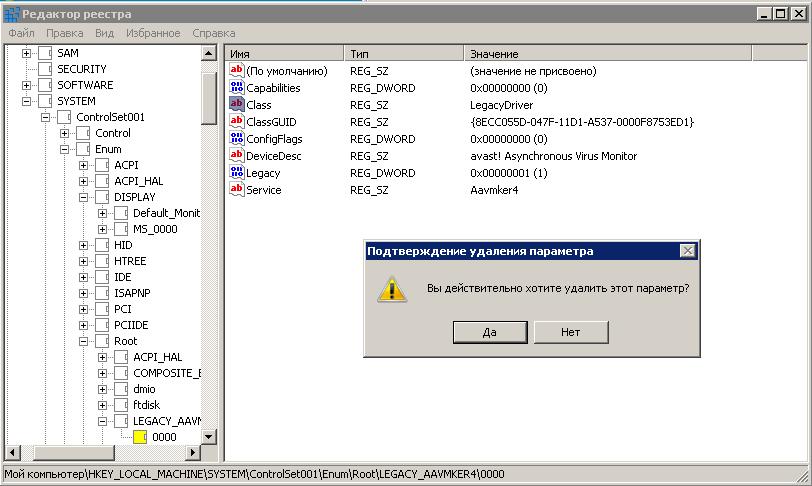
Ручная чистка реестра встроенным инструментом Reg Organizer
1) Запускаем Reg Organizer
В левой части окна выбираем «Редактор реестра». Появляется окно, в котором, в строке «Поиск» набираем имя программы. Нажимаем «Начать поиск».

Внизу окна, найденные записи. Отмечаем то, что хотим удалить и жмем кнопку «Удалить значки».
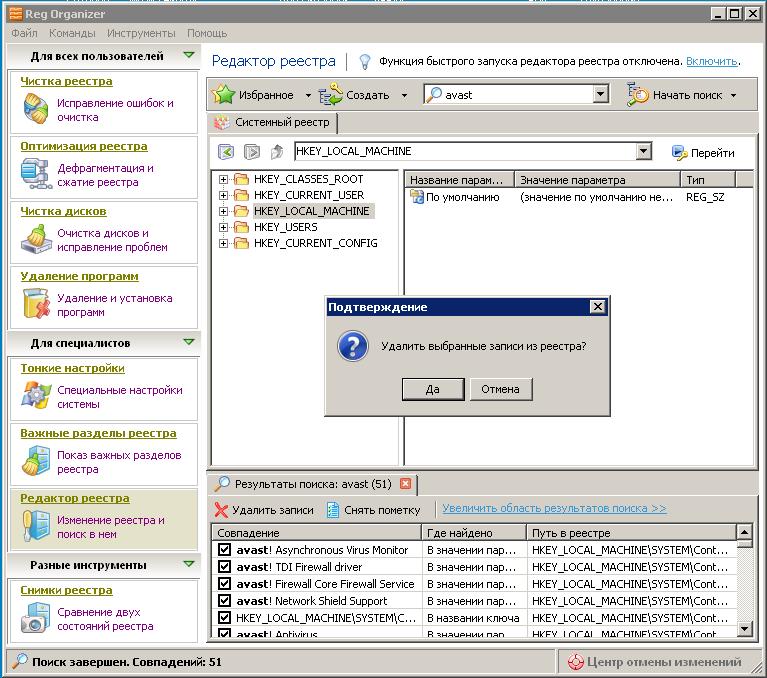
Проблемы при очистке реестра Windows
Чтобы обезопасить компьютер от сбоя в результате неверного удаления записи реестра, советуем:
- Делать сохранение системы средствами виндовс;
- Периодически делать сохранение снимка реестра из вспомогательных программ.
Снимок реестра в Reg Organizer.
Запускаем утилиту. В правой части окна выбираем «Снимки реестра». В появившемся окне нажимаем «Сделать снимок»

Вводим название файла снимка. Жмем «Ок».
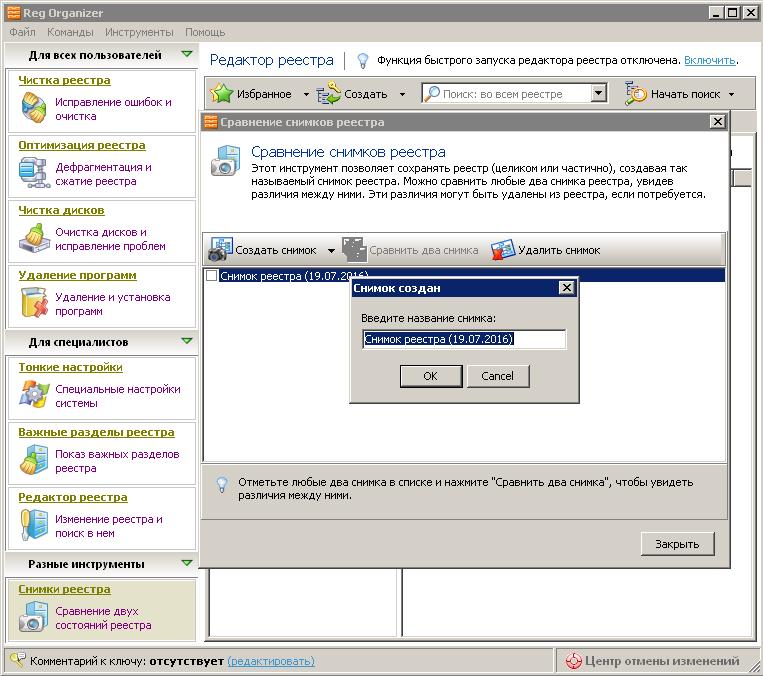
- Делать бэкапы системы специальными программами.
Полезной утилитой Acronis True Image делаются бэкапы файлов, программ, системы и дисков.
Источник: pclegko.ru
